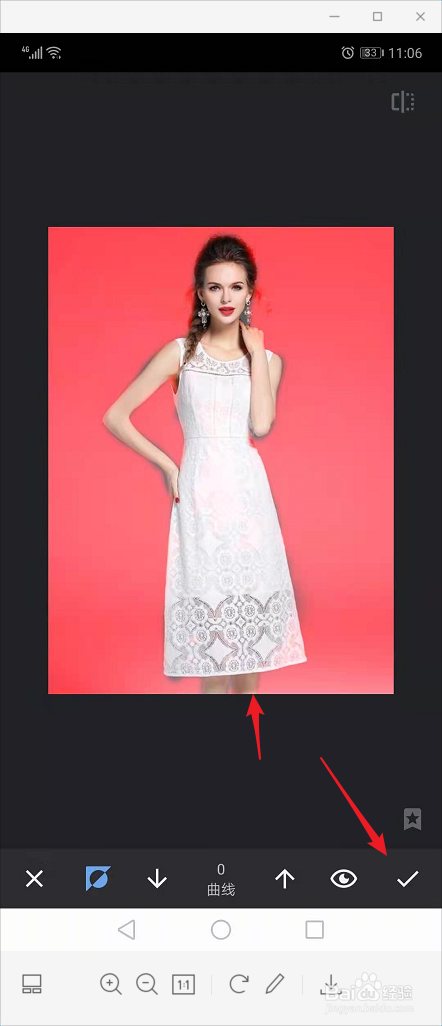1、打开图片后,点击“工具”。在工具列表中选择“曲线”小工具,对颜色进行调整。

2、在snapseed中,我们可以对rgb通道进行调整,也可以对单色通道进行调整。点击下图按钮。
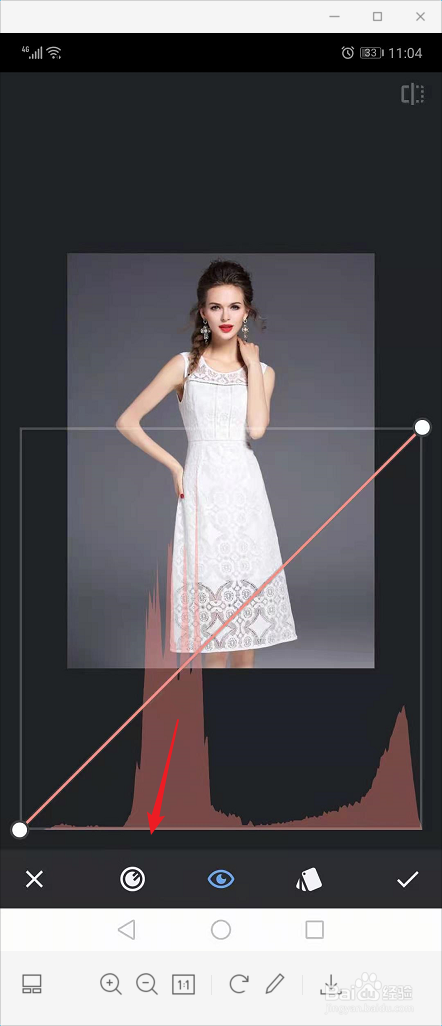
3、随后我们对图中对曲线进行调整,此时图片的颜色会随之改变,下图就是红色系背景。

4、返回snapseed主界面,点击右上角的按钮,进入图层编辑页面,选择“查看修改内容”。
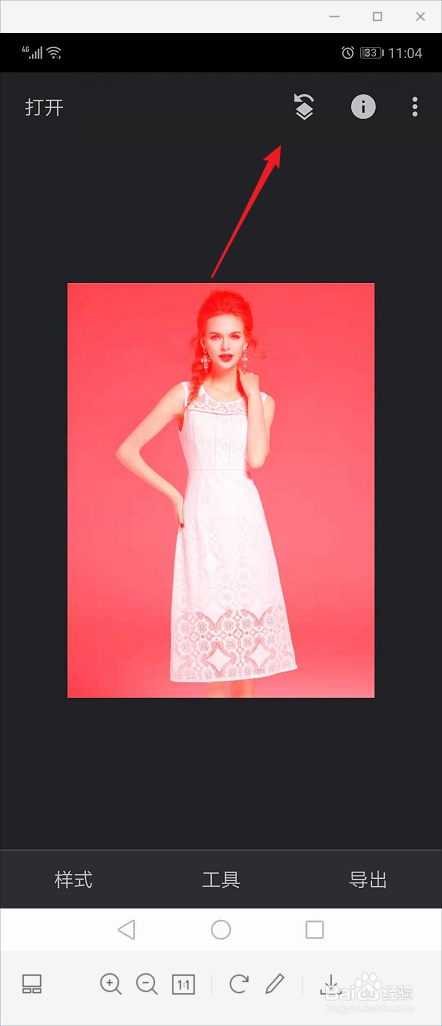
5、在下面的页面中,点击曲线,在展开的选项中点击中间的编辑按钮。进入蒙版。

6、如下图,点击反选按钮,将曲线的数值调整到0,然后双指尽可能的放大图片。
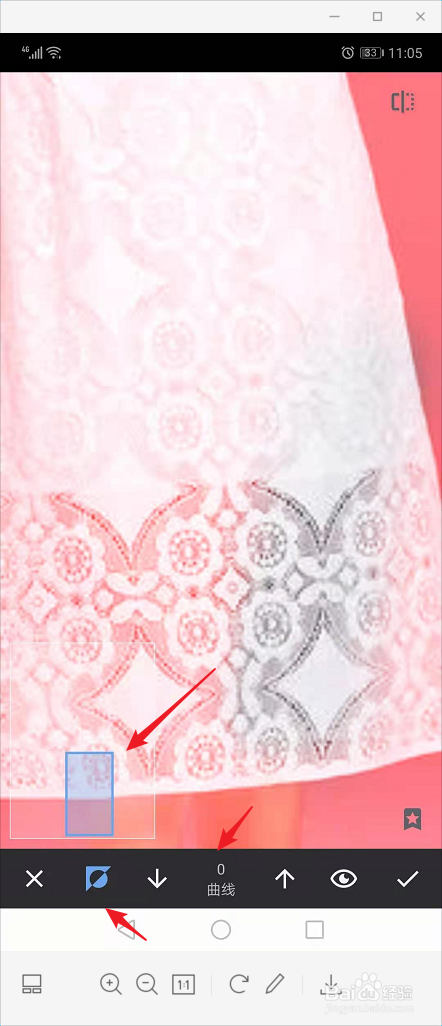
7、在人物的部分进行涂抹,此时人物的部分将会去掉所做的曲线操作。修改后点击保存。